Mit Block-Editor einbinden
Mit RRZE Video-Plugin können Sie schnell und unkompliziert Videos der gängigsten Provider einbinden. Neben dem FAU Videoportal können Videos von YouTube, dem Bayerischen Rundfunk und weiteren Providern wie Vimeo oder Twitch eingebunden werden.
Das Einbinden erfolgt dabei automatisiert durch Einfügen der Video-URL in den RRZE Video-Block.
Zusätzlich können Podcasts aus dem FAU Videoportal mit dem Plugin eingebunden werden. Das Vorgehen ist identisch mit Videos.
Anleitung
1 – Video hochladen
Laden Sie das Video im FAU Videoportal hoch und stellen Sie sicher, dass dieses für alle Nutzer ohne SSO-Beschränkung zugänglich ist. Kopieren Sie die Video-URL.
2 – Video-Block einfügen
Wählen Sie im Block-Editor über Block-Inserter > RRZE-Plugins den RRZE Video-Block aus.
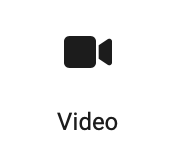
Fügen Sie die Video-URL im Feld VIDEO-URL ein.

Klicken Sie auf „Video einbinden“.
3 – Video-Einstellungen
In der rechten Seitenleiste des Editors können Sie für den Video-Block individuelle Einstellungen zur Anzeige und Bedienung vornehmen. Dies ersetzt die bisher verwendeten Shortcode-Parameter.
Hier finden Sie einige Einstellungsmöglichkeiten im Überblick:
- Video-Anzeigeoptionen mit Titel, Link, Metadaten und Video-Beschreibung
- Individuelles Vorschaubild
- Seitenverhältnis
- Video aus der Videothek einfügen
- Bedienelemente
Größe des Videoblocks ändern
Wenn Sie das Videofenster nicht in voller Größe darstellen möchten, haben Sie folgende Möglichkeiten:
- binden Sie das Video in den Inhaltsbreite begrenzen-Block ein und legen Sie die Breite individuell fest
- binden Sie das Video in einen Spalten-Block ein und legen Sie Spaltenbreite und Anzahl fest
4 – Seite aktualisieren
Veröffentlichen Sie die Änderungen. Das Video steht Ihren Seitenbesuchern nun zur Verfügung